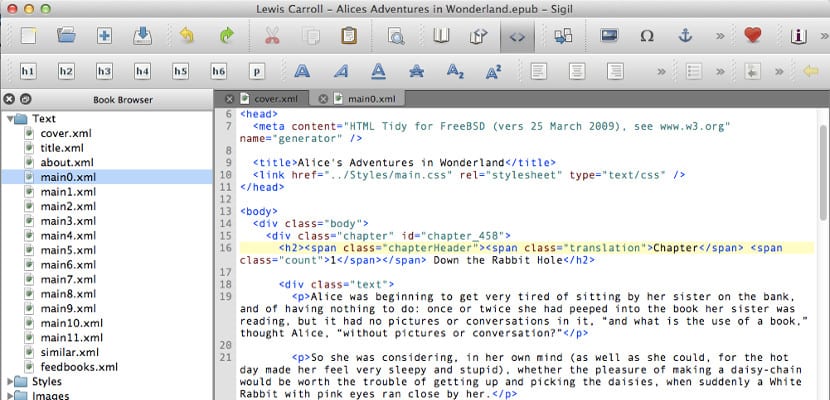
Всеки ден е по-често да използваме самоиздаващи се платформи за продажба на нашата електронна книга. Но далеч от услугата, предлагана от тези компании, истината е, че оптимизираната електронна книга преминава да бъдат създадени с инструмент за електронна книга а не с известния Microsoft Word или друг текстов процесор.
Един от най- най-важният и безплатен инструмент за създаване на електронна книга е Sigil, инструмент, за който вече говорихме тук и който днес ще ви кажем как да го инсталирате на нашия компютър, че ако, формата ще се промени в зависимост от операционната система, която използваме.
Sigil е безплатен и междуплатформен инструмент. Понастоящем е на път да достигне първата версия, т.е. Sigil 1.0, посочваща голяма зрялост, която да се използва като любимия ни редактор на електронни книги. За инсталирането му първо трябва да преминем към това изтегляне на страницата и изтеглете пакета, който съответства на нашата операционна система.
Как да го инсталираме, ако имаме Windows
За да инсталираме Sigil на Windows, първо трябва да разгледаме ако използваме 64-битова или 32-битова Windows, за да изберете пакета, който трябва да изтеглите. Ако не знаем, можем да използваме контролния панел и в Моят компютър можем да видим какъв тип система е. След като се изтегли правилният пакет, щракваме двукратно и стартираме съветника за инсталиране, съветник, който е лесен за следване, тъй като винаги трябва да натискате бутона «следващ» или «следващ» до края. След като приключим, ще имаме готов Сигил.
Как да го инсталираме, ако имаме MacOS
В случай на Mac, операцията не е много различна. Първо трябва да изтеглим dmg файла Sigil. След това трябва да кликнете два пъти върху пакета, за да започнете инсталацията. Може би нашите Mac не позволява инсталиране на неофициални пакетиЗа да го модифицираме, отиваме в Системни предпочитания, а в Сигурност и поверителност модифицираме долната опция, която казва „разрешаване на приложения, изтеглени от:“, опция, към която след това можем да се върнем както е след инсталирането на Sigil. Когато модифицираме това, отиваме в приложението Sigil и кликваме отново, за да стартираме съветника за инсталиране.
Как да инсталирам Sigil на Ubuntu / Debian или производни
Инсталирането на Sigil в Gnu / Linux е по-лесно, тъй като това е програма, която намира се във всички официални хранилища, така че ако имаме Ubuntu или Debian, трябва само да отворим терминал и да напишем: sudo apt-get install sigil И след това ще започне инсталирането на известния редактор на електронни книги.
Заключение
Както можете да видите, Sigil е лесна за инсталиране програма и към това се добавя фактът, че е един от най-лесните за използване редактори за създаване на професионални и оптимизирани електронни книги. Така че сега нямаме извинения да използваме Sigil вместо Word или друг текстов процесор Смееш ли?
Много е полезно. Дори ни позволява да видим кода на електронните книги, които сме купили, и в случай че ни хареса, можем да го имитираме, за да създадем свой собствен.
Потребител съм на Sigil и съжалявам, че не мога да го намеря на Chromebook, до кога? но, не отговаряйте, знам, че не е вашето нещо ... Поздрави